Registrera virtuell Windows SQL Server-dator med SQL IaaS-agenttillägg.
Gäller för:SQL Server på en virtuell Azure-dator
Registrera din virtuella SQL Server-dator med SQL IaaS Agent-tillägget för att låsa upp en mängd funktionsfördelar för din SQL Server på en virtuell Azure Windows-dator.
I den här artikeln lär du dig att registrera en enskild virtuell SQL Server-dator med SQL IaaS Agent-tillägget. Du kan också registrera alla virtuella SQL Server-datorer i en prenumeration automatiskt eller flera virtuella datorer i bulk med hjälp av ett skript.
Kommentar
Virtuella SQL Server-datorer som distribueras via Azure Marketplace efter oktober 2022 har den minst privilegierade modellen aktiverad som standard. Hanteringslägen för SQL IaaS Agent-tillägget togs bort i mars 2023.
Översikt
Registrering med SQL Server IaaS Agent-tillägget skapar den virtuella SQL-datorresursen i din prenumeration, vilket är en separat resurs från den virtuella datorresursen. Om du avregistrerar den virtuella SQL Server-datorn från tillägget tas resursen för den virtuella SQL-datornbort, men den faktiska virtuella datorn tas inte bort.
När du distribuerar en SQL Server VM Azure Marketplace-avbildning via Azure-portalen registreras automatiskt den virtuella SQL Server-datorn med tillägget. Men om du väljer att självinstallera SQL Server på en virtuell Azure-dator eller etablera en virtuell Azure-dator från en anpassad virtuell hårddisk måste du registrera din virtuella SQL Server-dator med SQL IaaS-agenttillägget för att låsa upp fullständiga funktionsfördelar och hanterbarhet. Som standard registreras virtuella Azure-datorer som har SQL Server 2016 eller senare installerade automatiskt med SQL IaaS Agent-tillägget när de identifieras av CEIP-tjänsten. Mer information finns i SQL Server-sekretesstillägget . Information om sekretess finns i sekretesspolicyn för SQL IaaS Agent-tillägget.
Om du vill använda SQL IaaS Agent-tillägget måste du först registrera din prenumeration hos Microsoft.SqlVirtualMachine-providern, vilket ger SQL IaaS Agent-tillägget möjlighet att skapa resurser i den specifika prenumerationen. Sedan kan du registrera din virtuella SQL Server-dator med tillägget.
Förutsättningar
Om du vill registrera din virtuella SQL Server-dator med tillägget behöver du följande:
- En Azure-prenumeration.
- En virtuell Windows Server-dator som stödsav en Azure-resursmodell med en SQL Server-version som stödsdistribuerad till det offentliga molnet eller Azure Government-molnet.
- Kontrollera att den virtuella Azure-datorn körs.
- Klientautentiseringsuppgifterna som används för att registrera den virtuella datorn finns i någon av följande Azure-roller: Virtuell datordeltagare, Deltagare eller Ägare.
- Den senaste versionen av Azure CLI eller Azure PowerShell (minst 5,0).
- Minst .NET Framework 4.5.1 eller senare.
- Kontrollera att ingen av begränsningarna gäller för dig.
Registrera prenumeration med RP
Om du vill registrera din virtuella SQL Server-dator med SQL IaaS Agent-tillägget måste du först registrera din prenumeration hos resursprovidern Microsoft.SqlVirtualMachine (RP). Detta ger SQL IaaS Agent-tillägget möjlighet att skapa resurser i din prenumeration. Du kan göra det med hjälp av Azure-portalen, Azure CLI eller Azure PowerShell.
Registrera din prenumeration hos resursprovidern med hjälp av Azure-portalen:
Öppna Azure-portalen och gå till Alla tjänster.
Gå till Prenumerationer och välj prenumerationen av intresse.
På sidan Prenumerationer väljer du Resursprovidrar under Inställningar.
Ange sql i filtret för att ta fram DE SQL-relaterade resursprovidrar.
Välj Registrera, Registrera om eller Avregistrera för Microsoft.SqlVirtualMachine-providern , beroende på önskad åtgärd.
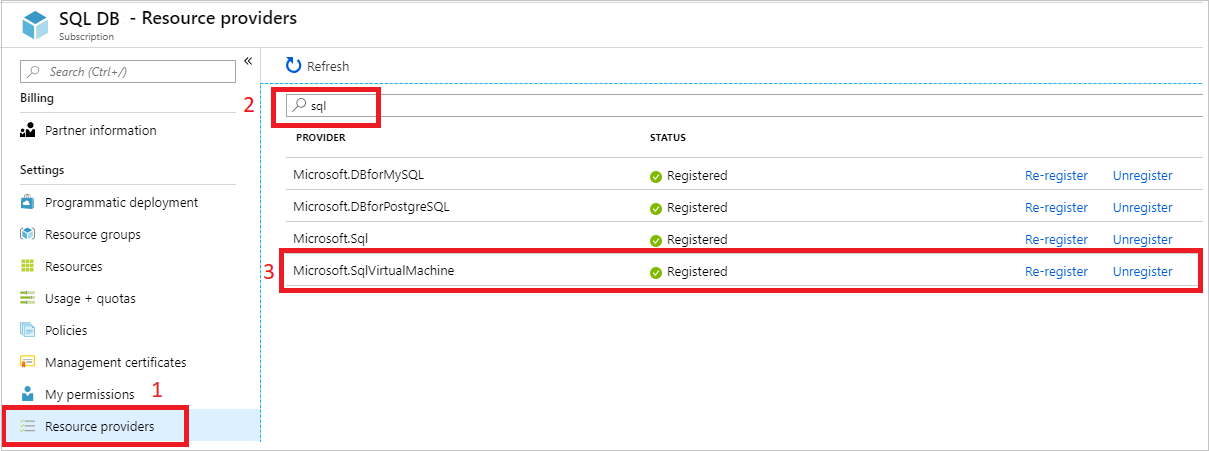
Registrera med tillägg
Du kan registrera din virtuella SQL Server-dator manuellt med SQL IaaS-agenttillägget med hjälp av Azure PowerShell eller Azure CLI.
Ange SQL Server-licenstypen som antingen betala per användning (PAYG) för att betala per användning, Azure Hybrid-förmån (AHUB) för att använda din egen licens eller haveriberedskap (DR) för att aktivera den kostnadsfria DR-repliklicensen.
Det går för närvarande inte att registrera din virtuella SQL Server-dator med SQL IaaS-agenttillägget med hjälp av Azure-portalen.
Verifiera registreringsstatus
Du kan kontrollera om din virtuella SQL Server-dator redan har registrerats med SQL IaaS-agenttillägget med hjälp av Azure-portalen, Azure CLI eller Azure PowerShell.
Kontrollera registreringsstatusen med Azure-portalen:
Logga in på Azure-portalen.
Gå till dina virtuella SQL Server-datorer.
Välj den virtuella SQL Server-datorn i listan. Om din virtuella SQL Server-dator inte visas här har den förmodligen inte registrerats med SQL IaaS-agenttillägget.
Visa värdet under Status. Om statusen är Lyckades har den virtuella SQL Server-datorn registrerats med SQL IaaS-agenttillägget.
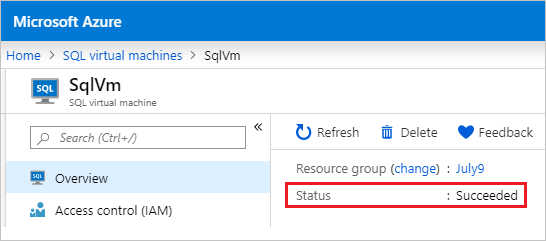
Du kan också kontrollera statusen genom att välja Reparera under fönstret Support + felsökning i resursen för den virtuella SQL-datorn . Etableringstillståndet för SQL IaaS-agenttillägget kan vara Lyckades eller Misslyckades.
Ett fel indikerar att den virtuella SQL Server-datorn inte har registrerats med tillägget.
Avregistrera från tillägget
Om du vill avregistrera din virtuella SQL Server-dator med SQL IaaS Agent-tillägget tar du bort resursen för den virtuella SQL-datorn med hjälp av Azure-portalen eller Azure CLI. Om du tar bort den virtuella SQL-datorresursen tas inte den virtuella SQL Server-datorn bort.
Varning
Var mycket försiktig när du avregistrerar den virtuella SQL Server-datorn från tillägget. Följ stegen noggrant eftersom det är möjligt att oavsiktligt ta bort den virtuella datorn när du försöker ta bort resursen.
Avregistrera din virtuella SQL Server-dator från tillägget med hjälp av Azure-portalen:
Logga in på Azure-portalen.
Gå till SQL VM-resursen.
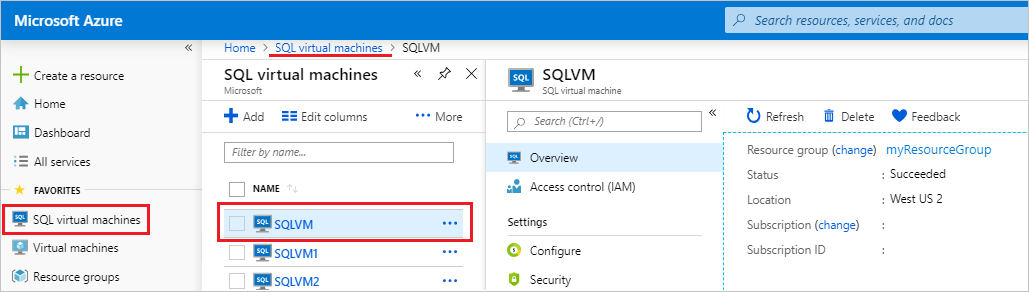
Välj Ta bort.
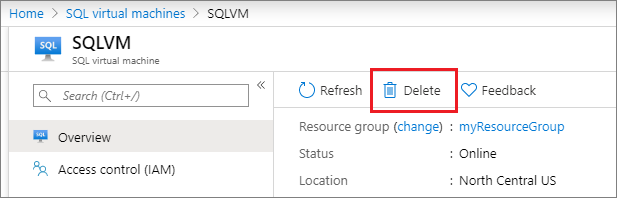
Skriv namnet på den virtuella SQL-datorn och avmarkera kryssrutan bredvid den virtuella datorn.
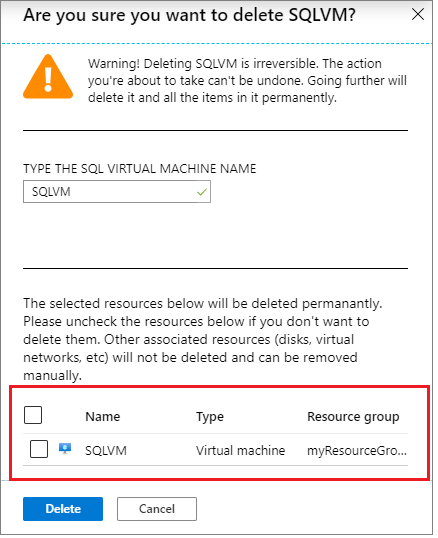
Varning
Om du inte avmarkerar kryssrutan bredvid namnet på den virtuella datorn tas den virtuella datorn bort helt. Avmarkera kryssrutan för att avregistrera den virtuella SQL Server-datorn från tillägget men ta inte bort den faktiska virtuella datorn.
Välj Ta bort för att bekräfta borttagningen av resursen för den virtuella SQL-datorn och inte den virtuella SQL Server-datorn.
Nästa steg
- Granska fördelarna med SQL IaaS Agent-tillägget.
- Registrera automatiskt alla virtuella datorer i en prenumeration.
- Felsöka kända problem med tillägget.
- Läs sekretesspolicyn för SQL IaaS Agent-tillägget.
- Granska checklistan med metodtips för att optimera prestanda och säkerhet.
Mer information finns i följande artiklar:
Feedback
Kommer snart: Under hela 2024 kommer vi att fasa ut GitHub-problem som feedbackmekanism för innehåll och ersätta det med ett nytt feedbacksystem. Mer information finns i: https://aka.ms/ContentUserFeedback.
Skicka och visa feedback för